Problema "Il suono sta svanendo / si interrompe sul computer"
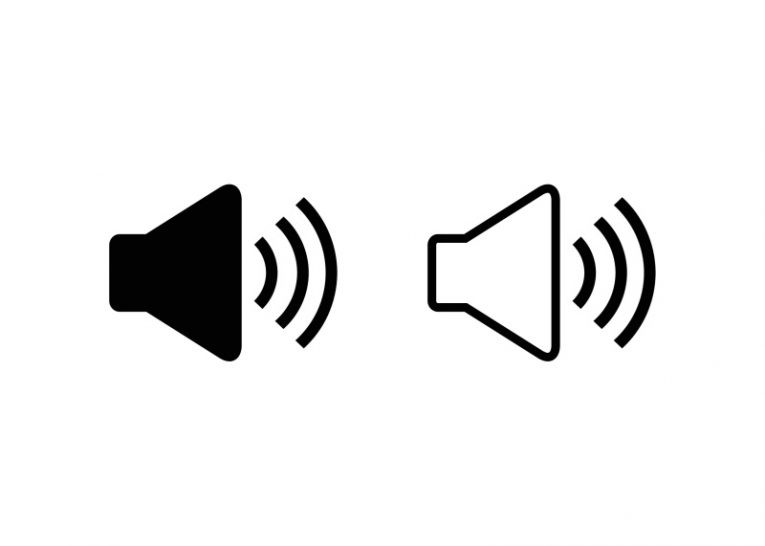
A volte gli utenti possono riscontrare problemi audio strani e spesso inspiegabili. Il suono può iniziare a interrompersi in modo casuale, con i livelli di volume che si riducono a zero a intervalli irregolari. Questo tipo di problema può essere particolarmente frustrante in quanto non esiste una soluzione o una causa immediatamente ovvia per il problema.
Tuttavia, possiamo offrirti alcuni suggerimenti e idee che puoi provare se riscontri problemi di audio casuali durante la visione di un video salvato in locale o su un sito di streaming.
Se si verificano interruzioni improvvise del suono e problemi di volume, la cosa più logica da esaminare sono i driver audio.
-
Table of Contents
Reinstallare i driver audio
Reinstallare il driver audio e consentire a Windows di distribuire un nuovo driver sul sistema è la prima cosa che dovresti provare. Per rimuovere il driver audio esistente, fai clic con il pulsante destro del mouse sul menu Start e seleziona "Gestione dispositivi" dal menu contestuale. Trova il tuo driver audio nella finestra Gestione dispositivi, situata nella categoria "Controller audio, video e giochi". Fare clic con il tasto destro sul dispositivo audio e selezionare "Disinstalla dispositivo".
Questo cancellerà il tuo driver e la prossima volta che riavvierai il sistema Windows troverà e installerà il driver appropriato per il tuo dispositivo audio integrato. Se si dispone di una scheda audio discreta, una volta disinstallato il driver, sarà necessario installare il driver utilizzando il pacchetto di installazione ufficiale del produttore della scheda audio.
-
Disabilita tutti i miglioramenti del suono in Windows
Con determinate configurazioni e accoppiamenti di driver e hardware, i miglioramenti audio del software integrato in Windows possono causare problemi con la riproduzione del suono in circostanze specifiche. Per disabilitare i miglioramenti audio del software in Windows, fare clic con il pulsante destro del mouse sull'icona dell'altoparlante vicino all'orologio di sistema nell'angolo inferiore destro dello schermo, quindi selezionare "Suoni" dal menu contestuale.
Quando viene visualizzata la nuova finestra, fare clic sulla scheda "Riproduzione". Trova il tuo dispositivo di riproduzione predefinito con cui stai riscontrando problemi nell'elenco e fai clic con il pulsante destro del mouse, quindi seleziona "Proprietà". Nella nuova finestra, seleziona la scheda "Miglioramenti" e fai clic sulla casella di controllo "Disabilita tutti i miglioramenti", quindi fai clic su "Ok".
-
Verificare la presenza di cavi e cablaggi difettosi
A volte quello che pensi sia un problema di software può semplicemente essere causato da cavi di segnale che sono stati sottoposti a stress eccessivo e hanno un cablaggio difettoso all'interno. Prova un nuovo set di cavi di segnale e verifica se il problema persiste. Molto spesso i cavi che hanno sopra un oggetto pesante o sono arrotolati in posizioni molto strette e stressanti inizieranno a causare problemi. Devi solo sostituire i cavi di segnale che vanno dal tuo dispositivo audio agli altoparlanti.





